

O destino de um trabalho de impressão é determinado quando um trabalho é enviado. No entanto, pode decidir mover o trabalho para outro destino porque pretende imprimir um trabalho mais tarde ou armazenar um trabalho. Também pode decidir guardar ou reimprimir um trabalho impresso.
Este tópico descreve como:
Mover um trabalho para uma DocBox
Mover um trabalho para os trabalhos em espera
Criar uma cópia e mover um trabalho
Copiar e mover um trabalho impresso
Reencaminhar um trabalho para outra impressora
Mover os trabalhos selecionados para uma pasta DocBox diferente.
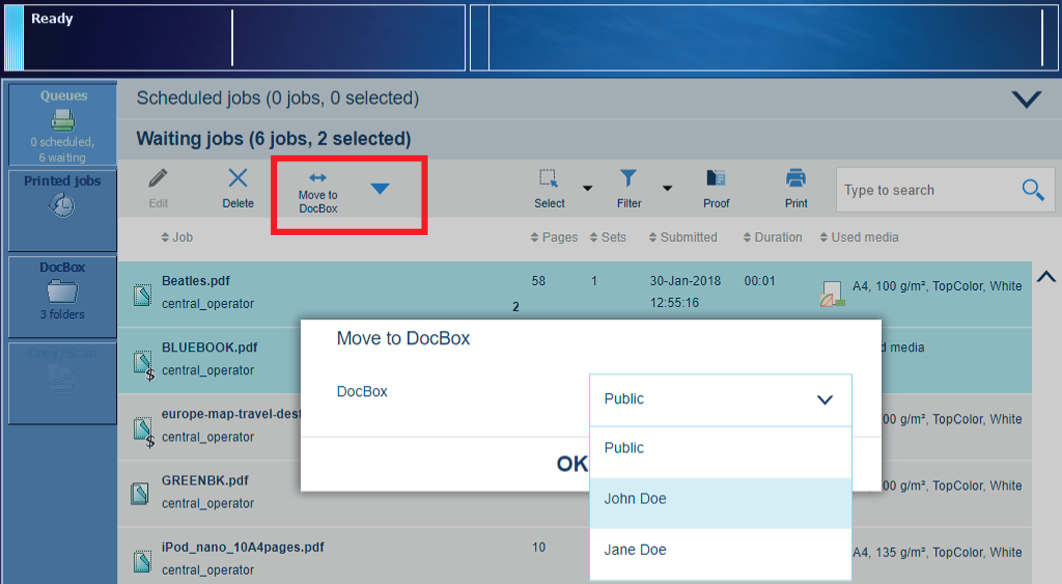 Mover o trabalho em espera para uma DocBox
Mover o trabalho em espera para uma DocBoxÉ possível mover os trabalhos para uma pasta DocBox a partir das seguintes localizações:
|
Função |
Trabalhos agendados |
Trabalhos em espera |
DocBox |
Trabalhos impressos |
|---|---|---|---|---|
|
[Mover para a DocBox] |

|

|

|
Toque em .
Aceda à localização do trabalho.
Selecione os trabalhos que pretende mover.
Toque em [Mover para a DocBox].
Selecione a pasta DocBox necessária.
Toque em [OK].
Mover os trabalhos selecionados para a lista de trabalhos em espera
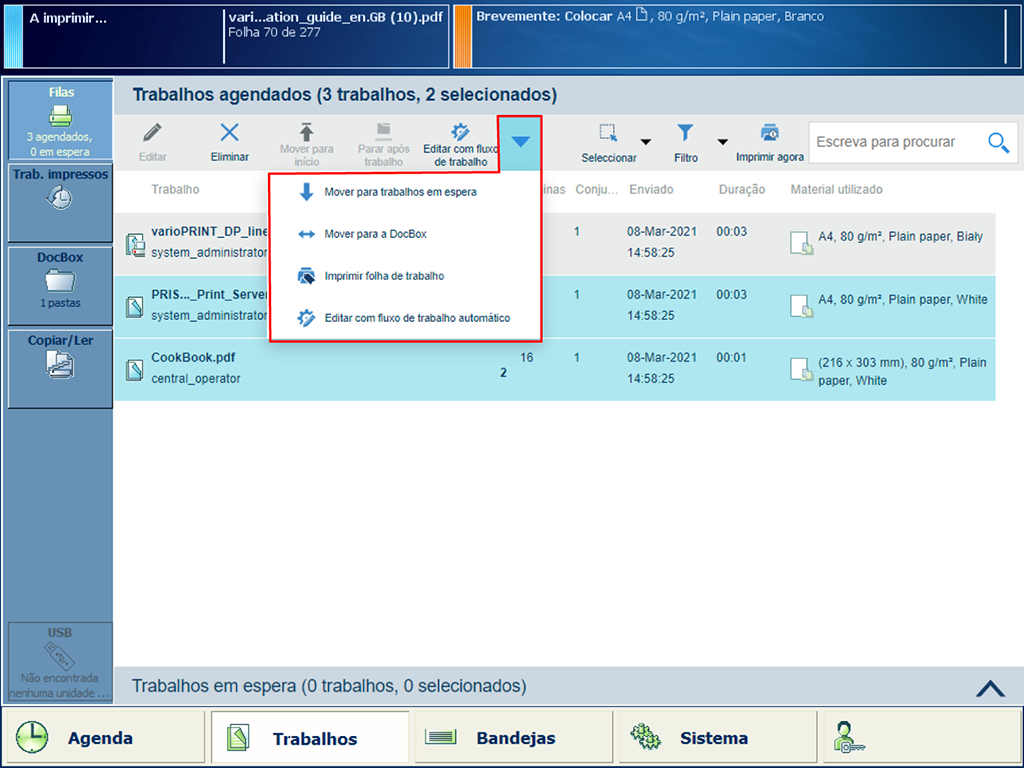 Mover um trabalho agendado para os trabalhos em espera
Mover um trabalho agendado para os trabalhos em esperaPode mover trabalhos para a lista de trabalhos em espera a partir das seguintes localizações:
|
Função |
Trabalhos agendados |
Trabalhos em espera |
DocBox |
Trabalhos impressos |
|---|---|---|---|---|
|
[Mover para trabalhos em espera] |

|
Se pretender transferir o trabalho ativo  para a lista de trabalhos em espera, antes tem de premir o botão [Parar]
para a lista de trabalhos em espera, antes tem de premir o botão [Parar]  duas vezes para interromper o trabalho.
duas vezes para interromper o trabalho.
Toque em .
Vá à localização do trabalho.
Selecione os trabalhos que pretende mover.
Toque em [Mover para trabalhos em espera].
Crie uma cópia de um trabalho selecionado e mova a cópia para uma pasta DocBox ou para a lista de trabalhos em espera.
 Copiar o trabalho impresso para DocBox ou para os trabalhos em espera
Copiar o trabalho impresso para DocBox ou para os trabalhos em esperaÉ possível copiar e mover os trabalhos impressos a partir da seguinte localização:
|
Função |
Trabalhos agendados |
Trabalhos em espera |
DocBox |
Trabalhos impressos |
|---|---|---|---|---|
|
[Copiar p/trab espera] |

|
|||
|
[Copiar para DocBox] |

|
Toque em .
Selecione os trabalhos que pretende copiar e mover.
Selecione a localização para os trabalhos selecionados:
Toque em [Copiar p/trab espera] para fazer uma cópia e mover o trabalho para a lista de trabalhos em espera.
Toque em [Copiar para DocBox] para fazer uma cópia e mover o trabalho para uma pasta DocBox.
Selecione a pasta DocBox e toque em [OK].
O administrador de sistema pode configurar a função reencaminhamento e a lista de outras impressoras no Settings Editor. Localização: . A função de reencaminhamento também mostra as impressoras geridas com o Remote Manager.
Os trabalhos reencaminhados mantêm as propriedades originais definidas durante o envio.
Quando uma ou mais definições ou a finalização do trabalho não estiverem disponíveis na impressora remota selecionada, aparece um ícone de aviso no trabalho, na impressora remota. O trabalho na impressora remota indica que existem contradições que devem ser resolvidas.
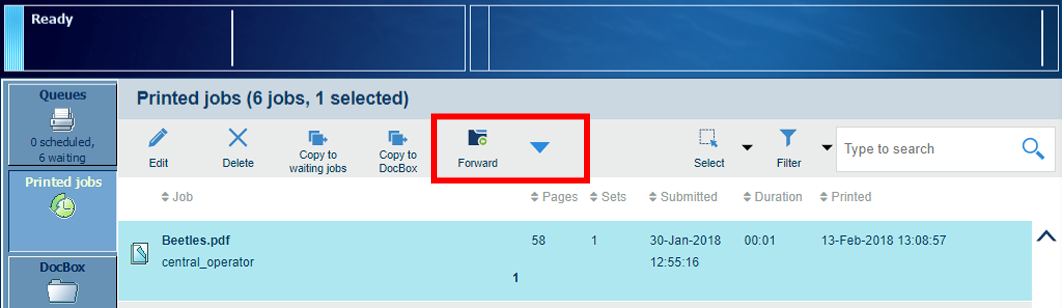 Reencaminhar um trabalho para outra impressora
Reencaminhar um trabalho para outra impressoraPode reencaminhar trabalhos a partir das seguintes localizações:
|
Função |
Trabalhos agendados |
Trabalhos em espera |
DocBox |
Trabalhos impressos |
|---|---|---|---|---|
|
[Reencaminhar] |

|

|

|

|
Toque em .
Vá à localização do trabalho.
Selecione os trabalhos que pretende enviar para outra impressora ou utilize uma opção do menu [Seleccionar] para selecionar vários trabalhos de uma só vez.
Toque em [Reencaminhar].
Selecione uma impressora a partir da lista ou utilize [Outra impressora] para introduzir manualmente um nome de impressora.
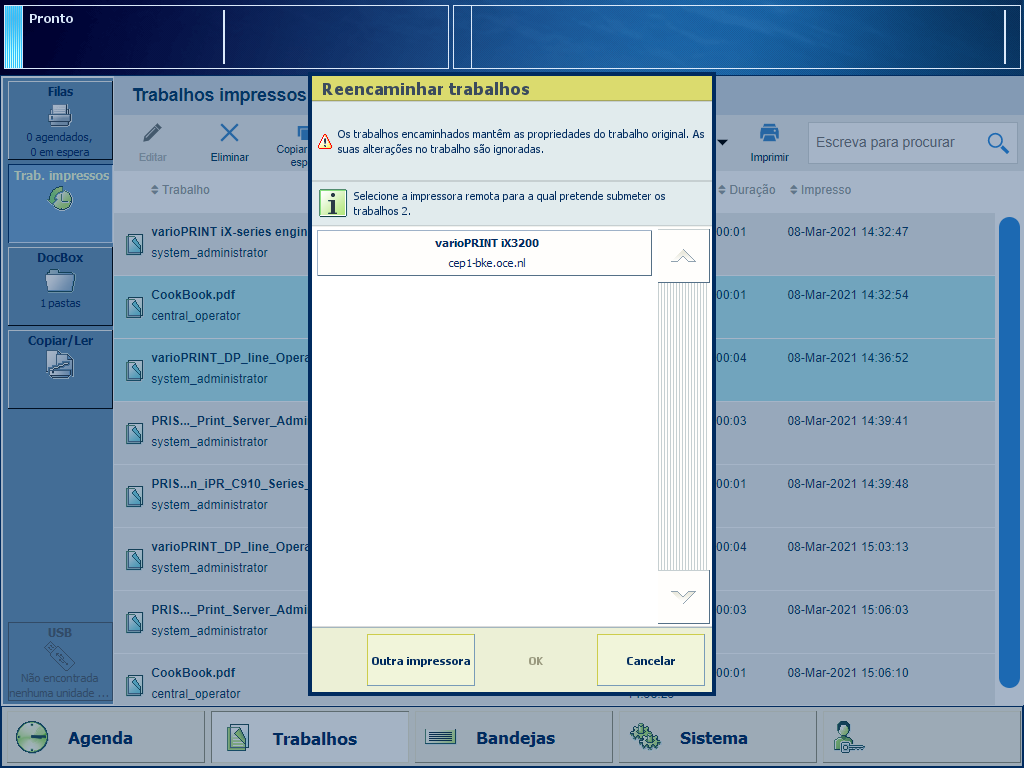 Reencaminhar um trabalho para outra impressora
Reencaminhar um trabalho para outra impressoraToque em [OK].